حتی اگر درایو سخت شما همچنان کار میکند، ممکن است از نظر سرعت و ذخیرهسازی نتواند رضایت شما را جلب کند. بنابراین، بهترین روش برای رفع چنین مسائلی، ارتقاء درایو سخت موجود به یک درایو سخت بزرگتر است. وقتی از ارتقاء به یک درایو سخت بزرگتر صحبت میکنیم، میدانیم که برای نصب درایو جدید باید ویندوز را دوباره نصب کنیم.
البته باید بگوییم که این موضوع صحت ندارد. شما میتوانید درایو سخت خود را به یک درایو سخت بزرگتر ارتقا دهید بدون آن که اطلاعات شما از بین برود. با ما همراه باشید تا بگوییم که چگونه میتوانید درایو سخت کامپیوتر خود را بدون از دست رفت اطلاعات، به یک درایو سخت بزرگتر ارتقاء دهید.
چگونه بدون نصب مجدد ویندوز، درایو سخت خود را ارتقا دهیم
برای این کار باید از EaseUS Todo Backup استفاده کنید. EaseUS Todo Backup یک نرمافزار اختصاصی برای کاربران خانگی و تجاری است، این نرمافزار سادهترین راه پشتیبانگیری از سیستم و اطلاعات مهم در درایوهای سخت جدید را در اختیار کاربران قرار میدهد.
گام اول: اولین کاری که باید انجام دهید این است که درایو سخت جدید و قدیمی را به یک کامپیوتر وصل کنید. این کار در کامپیوترهای شخصی به راحتی انجام میشود، اما در مورد لپتاپها، برای انجام چنین کاری باید از ماژولهای دیگر استفاده کنید. کابل SATA-to-USB به شما امکان میدهد تا درایو سخت را از طریق کابل USB به لپتاپ وصل کنید.
گام دوم: وقتی هر دو درایو سخت جدید و قدیمی وصل و آماده استفاده شدند، زمان آن رسیده که دادهها را انتقال دهید. برای این منظور، نرمافزارEaseUS Todo Backup را نصب و گزینه ‘Clone’ را انتخاب نمایید.

گام سوم: در مرحله بعد، پارتیشنهایی که میخواهید کلون (Clone) کنید را انتخاب نمایید.

گام چهارم: حالا درایو هدف ( درایو سخت جدید) را که میخواهید کلون کنید، انتخاب نمایید.
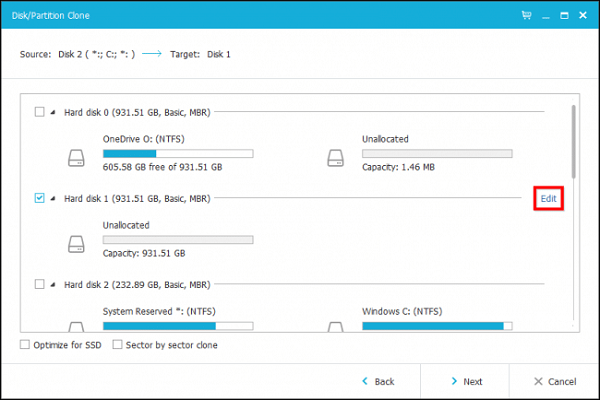
گام پنجم: حال باید چند دقیقه یا چند ساعت منتظر بمانید تا فرایند کلونسازی انجام شود.
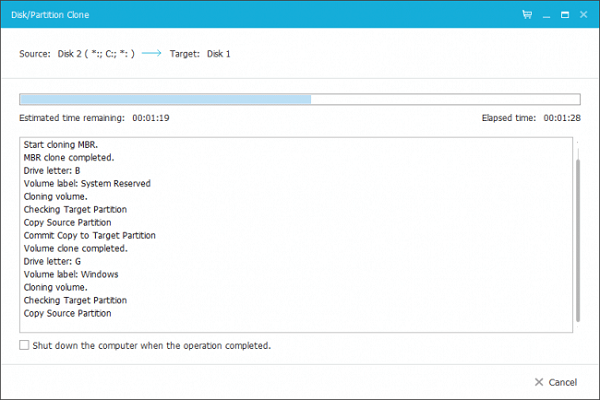
کار تمام شد. شما به راحتی توانستید با نرمافزار EaseUS Todo Backup ، درایو سخت خود را ارتقادهید بدون آن که نیازی به نصب مجدد ویندوز باشد.
ماهنامه شبکه را از کجا تهیه کنیم؟
ماهنامه شبکه را میتوانید از کتابخانههای عمومی سراسر کشور و نیز از دکههای روزنامهفروشی تهیه نمائید.
ثبت اشتراک نسخه کاغذی ماهنامه شبکه
ثبت اشتراک نسخه آنلاین
کتاب الکترونیک +Network راهنمای شبکهها
- برای دانلود تنها کتاب کامل ترجمه فارسی +Network اینجا کلیک کنید.
کتاب الکترونیک دوره مقدماتی آموزش پایتون
- اگر قصد یادگیری برنامهنویسی را دارید ولی هیچ پیشزمینهای ندارید اینجا کلیک کنید.























نظر شما چیست؟